So deaktivieren Sie generative KI-Suchergebnisse bei Google
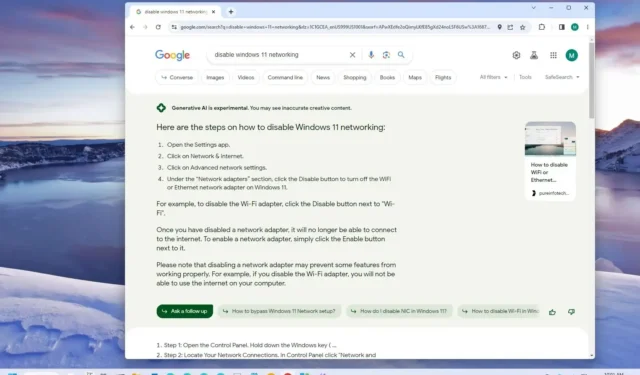
Wenn Sie sich für das neue Google Search Generative Experience (SGE) angemeldet haben, aber feststellen, dass herkömmliche Suchergebnisse effektiver sind, können Sie das KI-Erlebnis deaktivieren. In diesem Leitfaden erfahren Sie, wie das geht.
SGE ist das Erlebnis, das oben in den Suchergebnissen erscheint und mithilfe von KI eine vollständige Antwort aus einer Anfrage generiert, indem es das Wissen des Webs nutzt, ohne dass Sie einen Weblink öffnen müssen. Obwohl KI praktisch jede Frage beantworten kann, befindet sich die Technologie noch in einem frühen Stadium und ist daher nicht immer genau.
Wenn Sie feststellen, dass die Antworten nicht korrekt sind oder Sie die herkömmliche Ergebnisseite mit Links bevorzugen, können Sie die generative KI auf der Ergebnisseite deaktivieren.
In dieser Anleitung erfahren Sie, wie Sie die KI-Ergebnisse bei Google deaktivieren.
Deaktivieren Sie die generative KI in den Google-Suchergebnissen
Gehen Sie wie folgt vor, um das Search Generative Experience (SGE) bei Google zu deaktivieren:
-
Öffnen Sie die Google-Suche (Web).
-
Klicken Sie oben rechts auf die Schaltfläche „Labs durchsuchen“ .
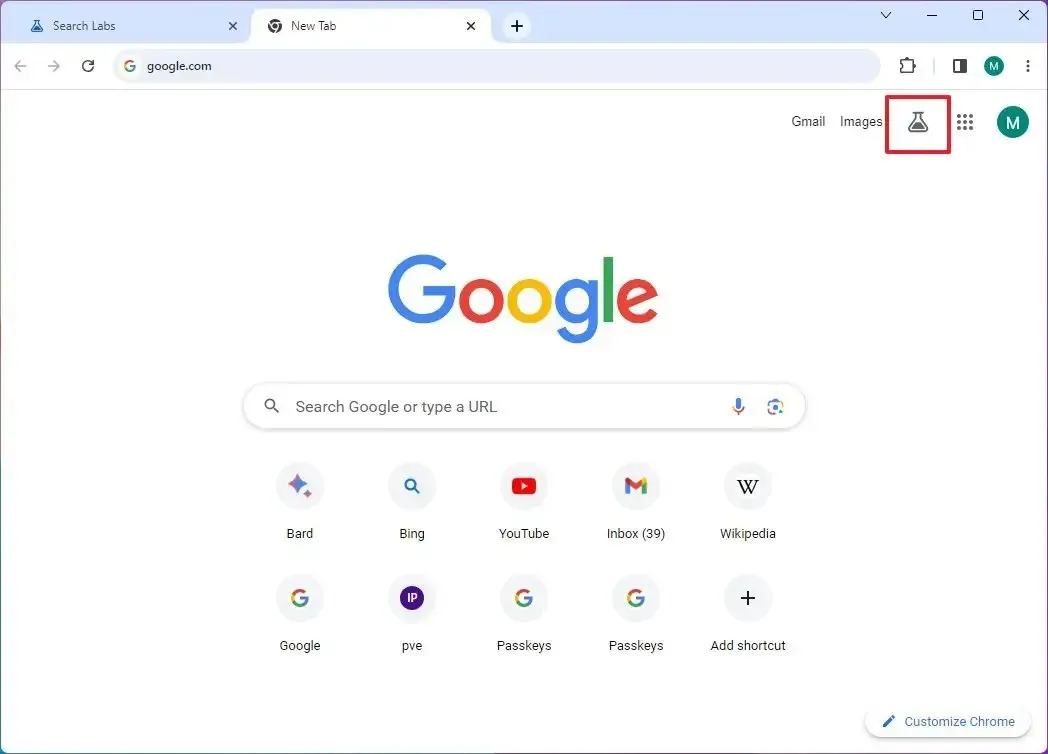
-
Schalten Sie den SGE- Kippschalter aus, um die generativen KI-Suchergebnisse zu deaktivieren.
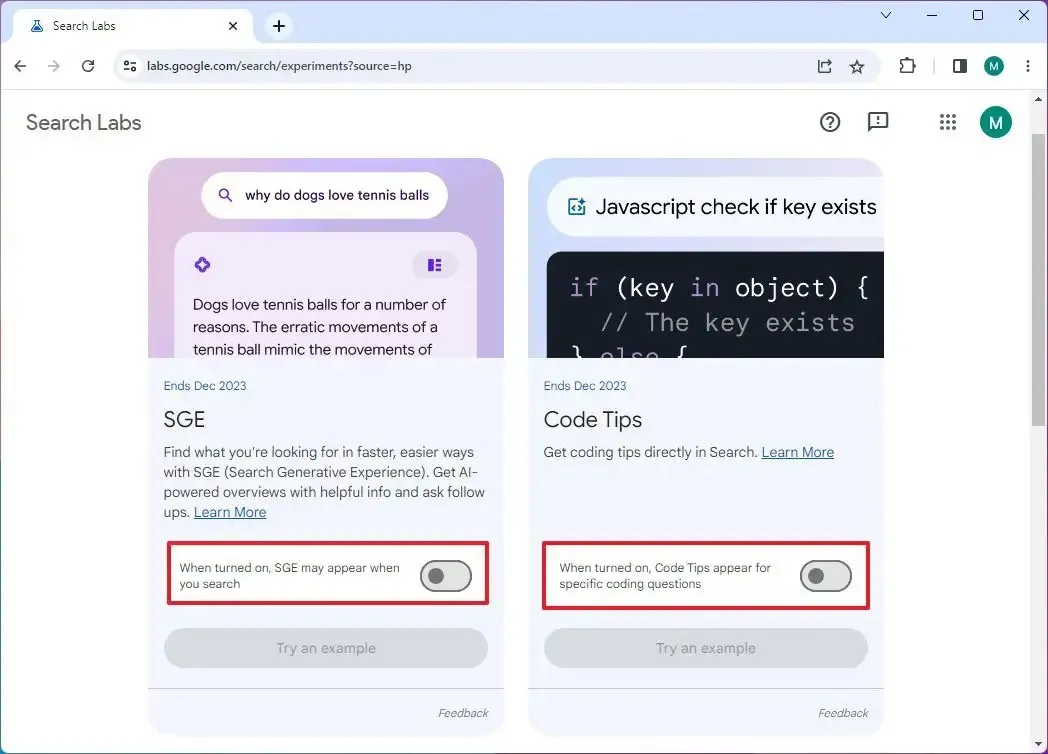
Sobald Sie die Schritte abgeschlossen haben, zeigt Google mithilfe von KI (dem SGE-Erlebnis) keine Antworten mehr in den Suchergebnissen an.
Aktivieren Sie generative KI in den Google-Suchergebnissen
Um die Search Generative Experience (SGE) bei Google wieder zu aktivieren, führen Sie die folgenden Schritte aus:
-
Öffnen Sie die Google-Suche (Web).
-
Klicken Sie oben rechts auf die Schaltfläche „Labs durchsuchen“ .
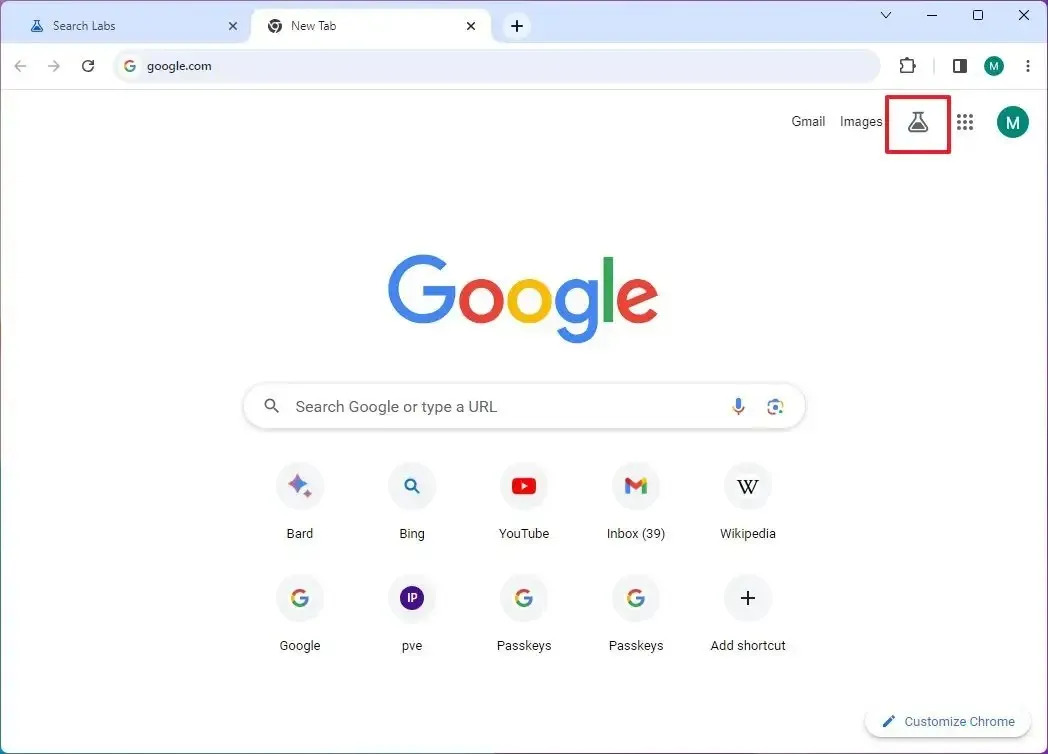
-
Aktivieren Sie den SGE- Kippschalter, um Google AI in den Suchergebnissen zu aktivieren.
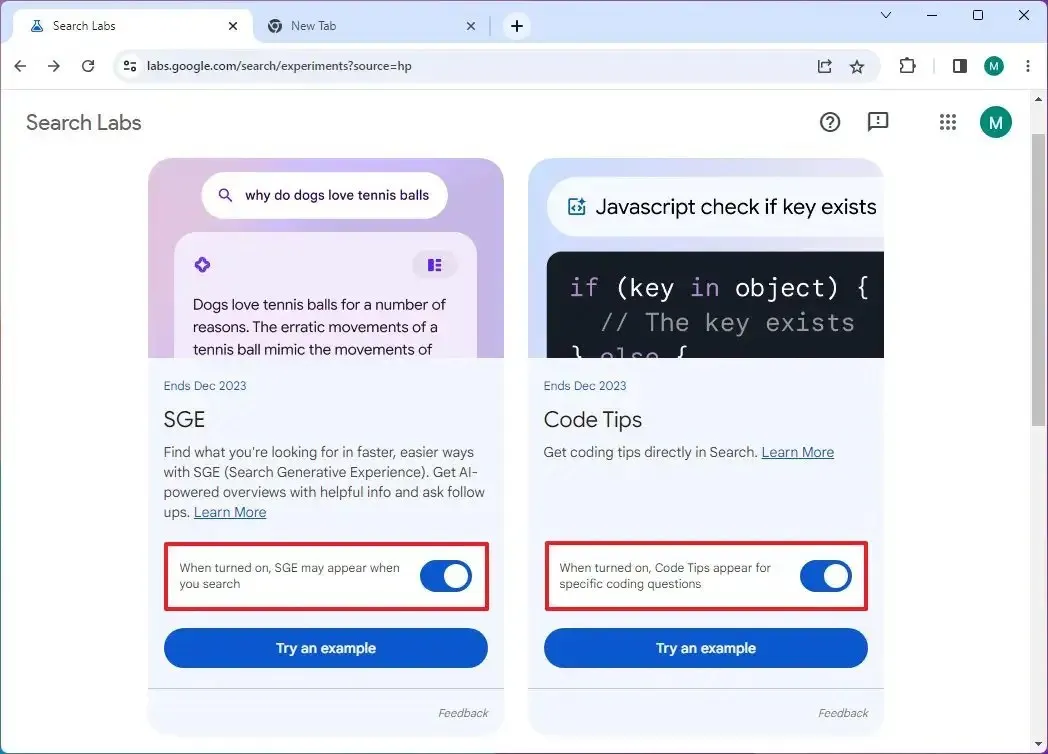
-
Klicken Sie auf die Schaltfläche „Ich stimme zu“ .
- Klicken Sie auf die Schaltfläche „Ich stimme zu“ .
Nachdem Sie die Schritte abgeschlossen haben, zeigt Ihnen Google bei der nächsten Suche mithilfe der Search Generative Experience eine herkömmliche Seite mit Ergebnissen sowie einer vollständigen Antwort an.



Schreibe einen Kommentar